Comment désinstaller Boxbe
Divers / / April 05, 2023
Boxbe est un service d'assistance par e-mail intégré qui gère votre e-mail en fonction de son authenticité, et il est gratuit à utiliser et à s'inscrire. Boxbe priorisera automatiquement vos e-mails, réduira la surcharge d'e-mails, gardera votre boîte de réception exempte d'e-mails malveillants et fournira un service de réponse automatique VIP. Il vous aide également à gérer vos e-mails commerciaux et à prendre soin des e-mails d'amis, de famille ou de collègues qui sont rapidement disponibles. Lorsque vous vous inscrivez sur Boxbe avec votre adresse e-mail, il établira automatiquement une liste d'invités où toutes les personnes sont répertoriées à partir de vos e-mails. Vous pouvez ensuite les mettre à jour avec des actions d'approbation simples. Si vous cherchez à activer Boxbe avec votre adresse e-mail, cet article vous y aidera. Cela vous aidera à comprendre comment activer Boxbe dans Yahoo Mail et quelle est la liste d'attente de Boxbe. Et si vous ne voulez pas du service Boxbe, vous apprendrez comment supprimer Boxbe d'Outlook et comment désinstaller Boxbe sur votre appareil.

Table des matières
- Comment désinstaller Boxbe
- Qu'est-ce que Boxbe dans Gmail ?
- Boxbe est-il sûr de cliquer ?
- Qu'est-ce qu'une liste d'attente Boxbe ?
- Existe-t-il une liste d'attente Boxbe dans Outlook ?
- Comment ajouter une liste d'invités à Boxbe ?
- Comment activer Boxbe dans Yahoo Mail ?
- Comment désinstaller Boxbe ?
- Comment supprimer Boxbe d'Outlook ?
- Comment supprimer Boxbe de Gmail ?
- Comment se débarrasser de Boxbe sur Yahoo Mail ?
- Comment supprimer Boxbe ?
Comment désinstaller Boxbe
Vous apprendrez comment désinstaller Boxbe plus loin dans cet article. Continuez à lire pour en savoir plus en détail.
Qu'est-ce que Boxbe dans Gmail ?
Boxbe est un service d'assistance par e-mail intégré qui vous aide à filtrer et gérer tous vos e-mails. Il agit comme un intermédiaire entre vous et votre fournisseur de messagerie. Dans ce cas, c'est Gmail. Tous les e-mails qui vous sont envoyés sont ensuite mis sur une liste d'attente. Si vous les approuvez, ce n'est qu'alors qu'elles seront prêtes à recevoir une réponse. Vous pouvez également créer une liste d'adresses e-mail qui apparaîtra immédiatement à chaque fois qu'un e-mail est reçu d'eux et peut également créer une liste qui contiendra tous les spams afin qu'ils ne vous dérangent pas plus.
Boxbe est-il sûr de cliquer ?
Oui, Boxbe est sûr de cliquer. Son utilisation est totalement sûre et sécurisée. C'est un service entièrement gratuit et ne vous facture pas un seul centime pour aucune fonctionnalité et fait plutôt bien le travail.
Qu'est-ce qu'une liste d'attente Boxbe ?
La liste d'attente de Boxbe est une dossier dans votre liste de dossiers où tous les les e-mails non approuvés des expéditeurs arrivent. Vous pouvez consulter la liste et la mettre à jour en fonction de votre référence. Si vous souhaitez qu'un e-mail soit sur la liste des invités, vous pouvez le déplacer vers la liste des invités et vice versa. Nous pouvons également appeler la liste d'attente une liste d'e-mails non autorisés ou non approuvés qui est entièrement modifiable. Le les e-mails sont supprimés automatiquement de la liste d'attente après 30 jours si aucune mesure n'est prise.
Existe-t-il une liste d'attente Boxbe dans Outlook ?
Oui, il existe une liste d'attente Boxbe dans Outlook que vous pouvez trouver dans votre compte en tant qu'option distincte de la liste d'attente Boxbe. Ici, tous les e-mails non approuvés arrivant dans votre e-mail Outlook seront répertoriés et vous pouvez les déplacer vers votre boîte de réception, vos spams ou tout autre endroit. Cela vous aidera à savoir à quels e-mails répondre et à quels e-mails sont importants pour vous.
Comment ajouter une liste d'invités à Boxbe ?
Pour ajouter une liste d'invités à Boxbe, suivez ces étapes à venir :
1. Visiter le Site web de Boxbe sur votre navigateur.
2. Cliquer sur CONNEXION du haut.
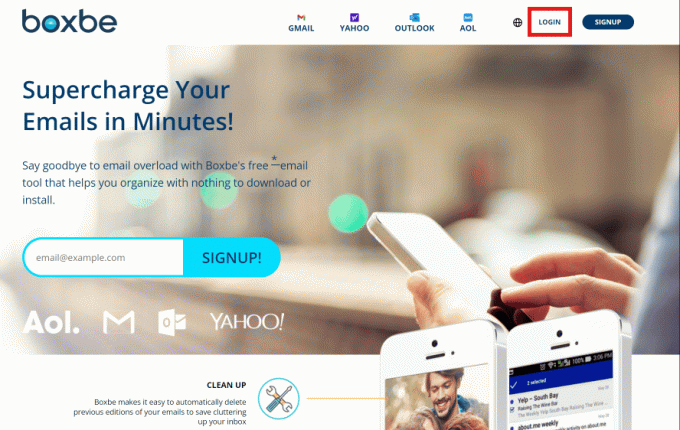
3. Entrez votre adresse e-mail et cliquez sur Continuer.
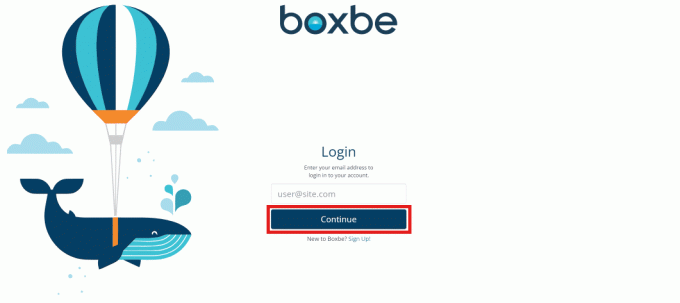
4. Entrer le mot de passe reçu sur votre e-mail enregistré et cliquez sur vérifier le mot de passe.

5. Cliquer sur Liste complète.. sous Mes contacts.

6. Entrer le adresse e-mail et cliquez sur Ajouter.

Continuez à lire pour savoir comment désinstaller Boxbe.
A lire aussi: Comment récupérer votre ancien e-mail AOL
Comment activer Boxbe dans Yahoo Mail ?
Pour activer Boxbe dans Yahoo Mail, suivez ces étapes :
1. Allez à la Site web de Boxbe sur votre navigateur et cliquez sur CONNEXION.

2. Entrez votre adresse e-mail et cliquez sur Continuer.
3. Entrer le mot de passe reçu sur votre e-mail enregistré et cliquez sur vérifier le mot de passe.
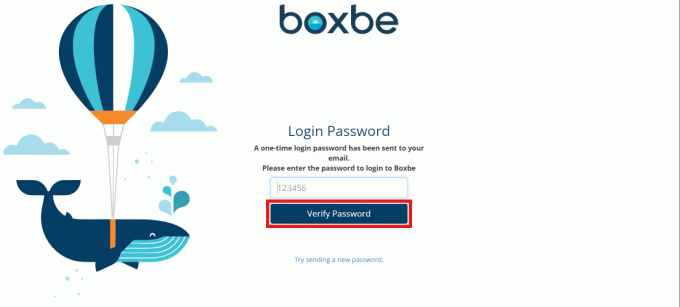
4. Cliquer sur Caractéristiques parmi les options en haut.
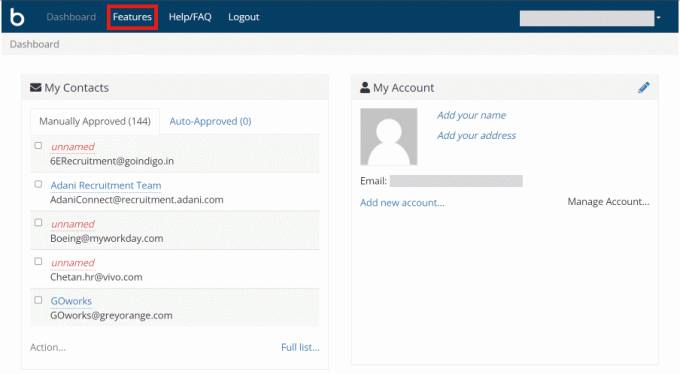
5. Cliquer sur YAHOO.

6. Clique sur le Lien vers le générateur de mot de passe de l'application Yahoo depuis Étape 1, comme indiqué ci-dessous.

7. Alors, S'identifier à ton Compte Yahoo alors activer la vérification en 2 étapes et générer le mot de passe.
8. Revenez à la page Yahoo de l'étape 6, entrez le e-mail Yahoo, et mot de passe généré.
9. Ensuite, cliquez sur Autoriser!
C'est ainsi que vous pouvez activer Boxbe dans Yahoo mail.
Comment désinstaller Boxbe ?
Désinstaller Boxbe revient à le supprimer, suivez simplement ces étapes simples pour le faire :
1. Ouvrez le navigateur sur votre appareil et visitez le Site web de Boxbe.
2. Cliquer sur CONNEXION du haut de la page.
3. Entrez votre adresse e-mail et mot de passe et cliquez sur vérifier le mot de passe.

4. Clique sur le crayonicône du Mon compte section.

5. Ensuite, cliquez sur Fermer le compte.
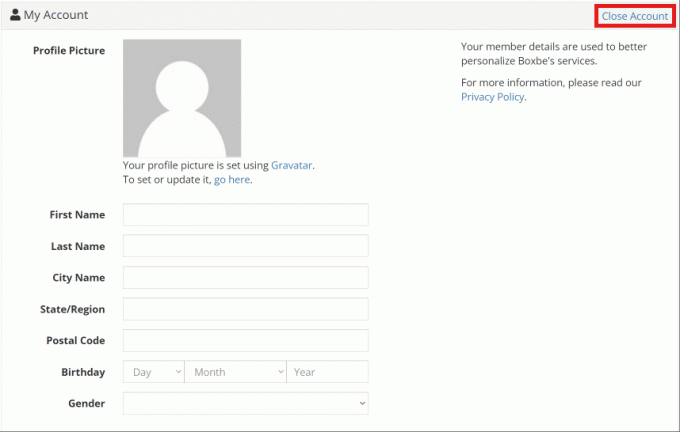
6. Enfin, tapez Oui dans la case de confirmation et cliquez sur Fermer pour toujours.
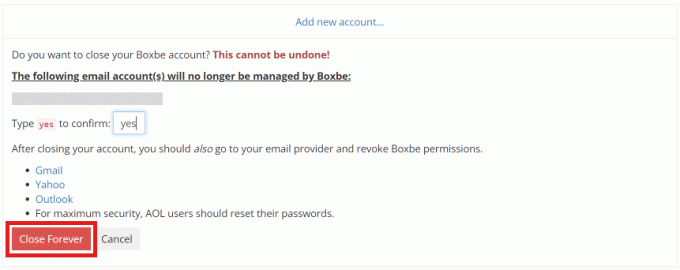
Voici comment vous pouvez désinstaller Boxbe.
A lire aussi: Comment désinstaller une mise à jour sur Instagram
Comment supprimer Boxbe d'Outlook ?
Vous pouvez supprimer Boxbe d'Outlook à l'aide des étapes suivantes :
Note: Assurez-vous que vous êtes connecté à votre compte Microsoft.
1. Visiter le Connexion Microsoft page sur votre navigateur.
2. Entrez votre adresse e-mail et cliquez sur Suivant.
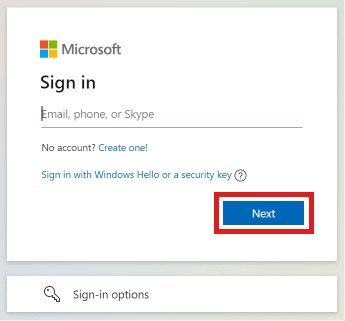
3. Entrez votre mot de passe et cliquez sur S'identifier.
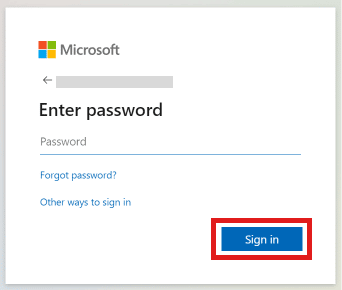
4. Cliquer sur Confidentialité parmi les options en haut de la page, comme indiqué.
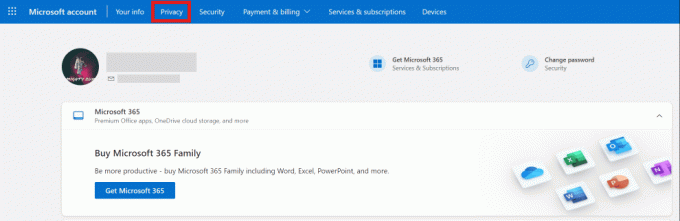
5. Faites défiler vers le bas et cliquez sur Applications et services.

6. Clique sur le Modifier option sous Boxbe.

7. Cliquer sur Supprimer ces autorisations.
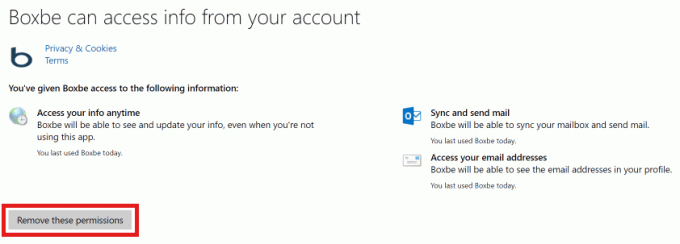
A lire aussi: Comment me déconnecter d'Outlook Mobile
Comment supprimer Boxbe de Gmail ?
Pour supprimer Boxbe de Gmail, suivez ces étapes :
1. Ouvrez le Chrome navigateur sur votre appareil.
2. Clique sur le profilicône en haut à droite de l'écran.

3. Ensuite, cliquez sur Gérer votre compte Google.
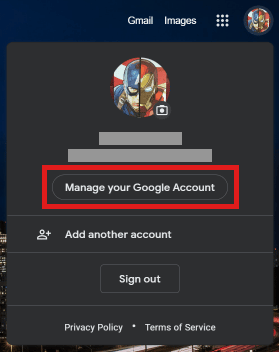
4. Dans les options du panneau de gauche, cliquez sur Confidentialité des données.
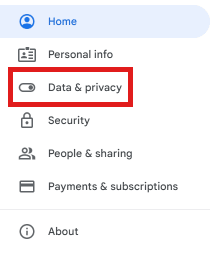
5. Faites défiler vers le bas et cliquez sur Applications tierces avec accès au compte.
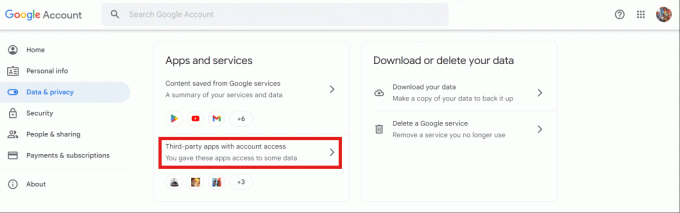
6. Cliquer sur Boxbe > SUPPRIMER L'ACCÈS.

7. Cliquer sur D'accord pour supprimer Boxbe de Gmail.
Lisez cet article depuis le début pour savoir comment désinstaller Boxbe.
A lire aussi: Comment supprimer des adresses e-mail de Gmail Autofill sur Android
Comment se débarrasser de Boxbe sur Yahoo Mail ?
Pour vous débarrasser de Boxbe sur Yahoo Mail, suivez simplement ces étapes :
1. Connectez-vous à votre Compte Yahoo en utilisant votre compte associé à Boxbe.
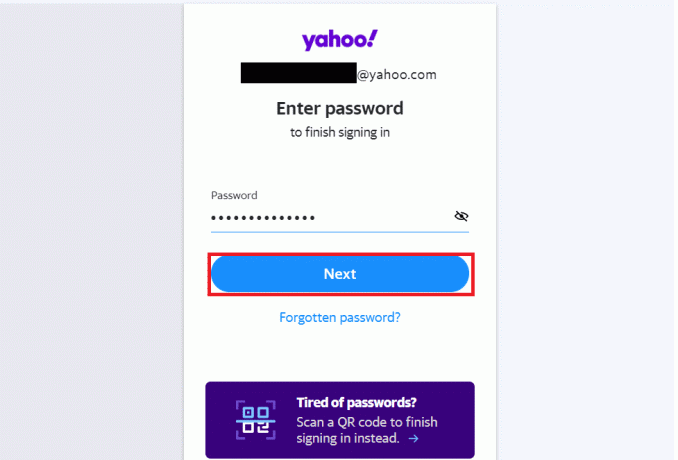
2. Maintenant, naviguez vers le Activité récente.
3. Chercher Boxbe et cliquez sur le Retirer option à côté.
Comment supprimer Boxbe ?
Voici les étapes pour supprimer votre compte Boxbe :
1. Ouvrez votre navigateur souhaité sur votre appareil et visitez le Site web de Boxbe.
2. Cliquer sur CONNEXION et entrez votre adresse e-mail.
3. Ensuite, cliquez sur Continuer et entrez le mot de passe reçu sur votre e-mail enregistré.
4. Cliquer sur vérifier le mot de passe.
5. Clique sur le crayonicône > Fermer le compte.
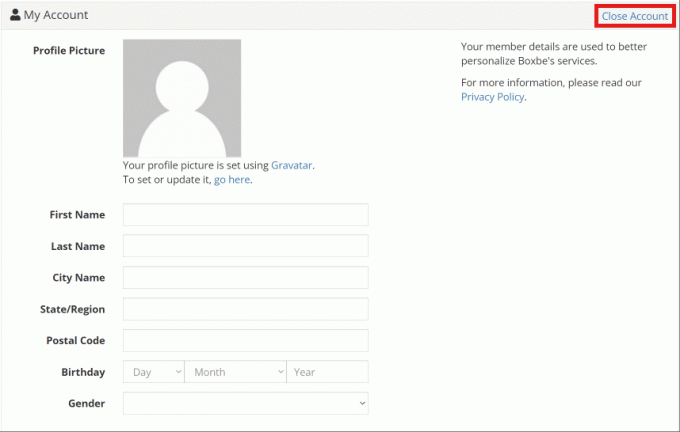
6. Taper Oui dans la boîte de confirmation et cliquez sur Fermer pour toujours.

Recommandé:
- Comment changer le mot de passe Facebook sans l'ancien mot de passe
- Comment pouvez-vous supprimer un compte Amazon Photos
- Comment changer l'adresse e-mail de Yahoo
- Comment vérifier le compte de messagerie Waze
Nous espérons que vous avez appris à désinstaller Boxbe et supprimez Boxbe d'Outlook. N'hésitez pas à nous contacter avec vos questions et suggestions via la section commentaires ci-dessous. Faites-nous également savoir ce que vous voulez savoir ensuite.

Pete Mitchell
Pete est rédacteur senior chez TechCult. Pete aime tout ce qui touche à la technologie et est également un bricoleur passionné dans l'âme. Il a une décennie d'expérience dans la rédaction de guides pratiques, de fonctionnalités et de technologies sur Internet.



